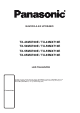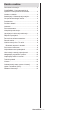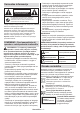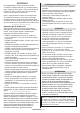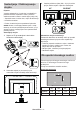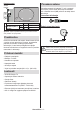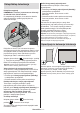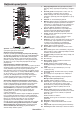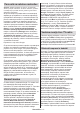Operating Instruction
Slovenščina - 8 -
Čarovnik za začetno nastavitev
Opomba: Sledite navodilom na zaslonu, da dokončate
začetni postopek namestitve. Za izbiro nastavitev, potrditev
in nadaljevanje uporabite smerne gumbe in gumb OK na
daljinskem upravljalniku.
Ob prvem vklopu se prikaže zaslon za seznanjanje
daljinskega upravljalnika. Po seznanitvi daljinskega
upravljalnika s televizorjem po navodilih izberite svoj
jezik na naslednjem zaslonu in pritisnite OK. Sledite
navodilom na zaslonu za nastavitev televizorja in
namestitev kanalov. Čarovnik za namestitev vas bo
vodil skozi postopek namestitve. Začetno nastavitev
lahko izvedete kadar koli z možnostjo Ponastavi
(Reset) v meniju Nastavitve>Sistem>Vizitka>
Ponastavi (Settings>System>About>Reset). Do
menija z nastavitvami (Settings) lahko dostopate z
nadzorne plošče na domačem zaslonu ali iz menija
TV možnosti (TV options) v načinu Live TV.
Nekateri koraki postopka začetne nastavitve se lahko
razlikujejo ali preskočijo, odvisno od izbranih možnosti
v posameznem koraku.
Prijavite se v svoj račun Google
Če je bila internetna povezava uspešno vzpostavljena,
se lahko med začetnim namestitvenim postopkom
prijavite v svoj račun Google. Za uporabo Googlovih
storitev morate biti prijavljeni v račun Google.
Povezani korak bo preskočen, če internetna povezava
ni bila vzpostavljena ali če ste se v prejšnjih korakih
začetne nastavitve že prijavili v Google Račun s
telefonom Android.
Če se prijavite, boste v Googlu Play lahko odkrili nove
aplikacije za videoposnetke, glasbo in igre; pridobite
prilagojena priporočila iz aplikacij, kot je YouTube;
kupite ali si izposodite najnovejše filme in oddaje v
storitvi Google Play Movies & TV; dostopajte do vaše
zabave in nadzorujte svoje medije. Označite Prijava
(Sign In) in pritisnite OK za nadaljevanje. V račun
Google se lahko prijavite tako, da vnesete svoj
e-poštni naslov ali telefonsko številko in geslo, ali
ustvarite nov račun.
Domači zaslon
Če želite uživati v prednostih Google TV, morate med
prvo nastavitvijo televizorja namesto osnovne
namestitve TV izvesti namestitev Google TV. Prav tako
morate biti prijavljeni v svoj račun Google in vaš
televizor mora biti povezan z internetom. Če želite
izvesti namestitev Google TV po začetni nastavitvi, se
pomaknite navzdol, označite možnost Nastavitev
Google TV (Setup Google TV) in pritisnite OK.
Televizor povežite z domačim omrežjem s hitro
internetno povezavo. Glejte razdelka Omrežje in
internet (Network & Internet) ter Povezava z
internetom (Connecting to the Internet) za dodatne
informacije o tem, kako televizor povezati z internetom.
Domači zaslon (Home meni) je središče vašega
televizorja. V meniju Domov lahko zaženete
katero koli aplikacijo, preklopite na televizijski
kanal, gledate film ali preklopite na povezano
napravo. Pritisnite gumb Domov, da prikažete
Domači zaslon. Izberete lahko tudi možnost
Google TV Home v meniju Vhodi (Inputs), da
preklopite na Domači zaslon. Če želite odpreti
meni Vhodi (Inputs), pritisnite gumb Vir
(Source) na daljinskem upravljalniku ali
pritisnite gumb Meni na daljinskem upravljalniku,
ko je TV v načinu Live TV, označite možnost
Vir (Source) v meniju TV možnosti (TV
options) in pritisnite OK. Odvisno od nastavitve
televizorja in izbire države v začetni nastavitvi
lahko meni Domov vsebuje različne elemente.
Vsebina menija Live TV način
Televizor najprej preklopite v način Live TV in nato
pritisnite gumb Meni na daljinskem upravljalniku,
da si ogledate možnosti menija Live TV. Za preklop
v način Live TV lahko pritisnete gumb Izhod (Exit)
ali označite aplikacijo Live TV v vrstici z
aplikacijami na Domačem zaslonu in pritisnete OK.
Bluetooth naprave in dodatki
Z Google TV lahko uporabljate dodatke Bluetooth,
kot je daljinski upravljalnik (odvisno od modela
daljinskega upravljalnika), slušalke, tipkovnice ali
krmilnike za igre. Dodajte naprave, če jih želite
uporabljati s televizorjem. Izberite možnost
Bluetooth naprave in dodatki (Bluetooth
Remotes & Accessories) v meniju Nastavitve
(Settings) in pritisnite OK, da vidite razpoložljive
možnosti. Označite možnost Seznani dodatek
(Pair accessory) in pritisnite OK, da začnete
iskati razpoložljive naprave, da jih seznanite
s televizorjem. Napravo nastavite na način
seznanjanja. Razpoložljive naprave bodo
prepoznane in navedene ali prikazana bo
zahteva za seznanjanje. Za začetek
seznanjanja izberite svojo napravo s seznama
in pritisnite OK ali označite OK in pritisnite OK,
ko se pojavi zahteva za seznanjanje.
Tukaj bodo navedene tudi povezane naprave.
Če želite razdružiti napravo, jo označite in
pritisnite OK ali smerni gumb desno.
Nato označite možnost Pozabi (Forget ) in
pritisnite OK. Nato izberite OK in ponovno
pritisnite OK, da prekinete seznanitev naprave
s televizorjem. Če imate več naprav, povezanih
s televizorjem, lahko uporabite možnost Prekini
povezavo (Disconnect), da odklopite tiste, ki jih
ne uporabljate. Prav tako lahko spremenite ime
povezane naprave. Označite Preimenuj
(Rename) in pritisnite OK. Ponovno pritisnite OK
in z virtualno tipkovnico spremenite ime naprave.